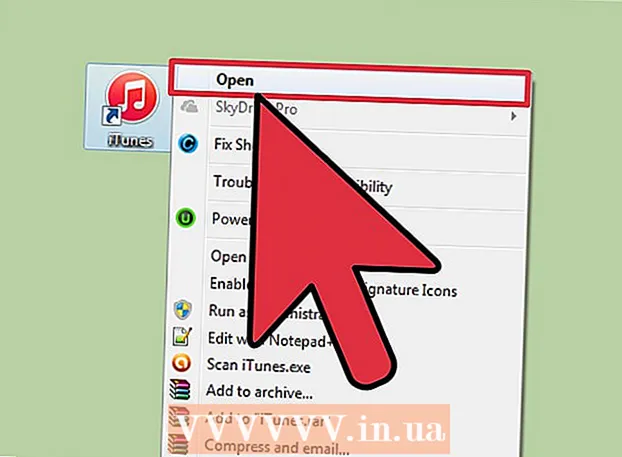Auteur:
Eric Farmer
Date De Création:
4 Mars 2021
Date De Mise À Jour:
1 Juillet 2024
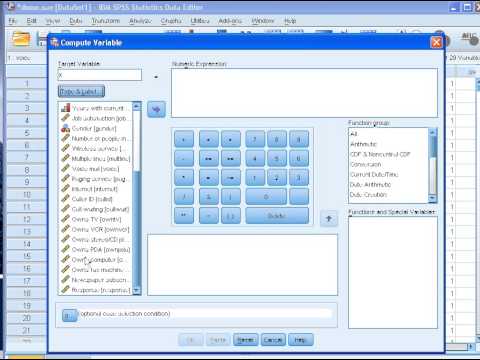
Contenu
- Pas
- Méthode 1 sur 3: Créer un compte
- Méthode 2 sur 3: Cachez votre compte
- Méthode 3 sur 3: Affichage du compte
- Conseils
- Avertissements
Cet article vous guidera sur la façon de créer et de gérer un compte caché dans Windows 7.
Pas
Méthode 1 sur 3: Créer un compte
 1 Ouvrez le Bloc-notes. Pour cela, cliquez sur "Démarrer" - "Tous les programmes" - "Accessoires" - "Bloc-notes" ou tapez "Bloc-notes" (sans les guillemets) dans la barre de recherche du menu "Démarrer" et appuyez sur Entrée.
1 Ouvrez le Bloc-notes. Pour cela, cliquez sur "Démarrer" - "Tous les programmes" - "Accessoires" - "Bloc-notes" ou tapez "Bloc-notes" (sans les guillemets) dans la barre de recherche du menu "Démarrer" et appuyez sur Entrée.  2 Saisissez le code suivant :
2 Saisissez le code suivant :- @Écho off
- mot de passe caché de l'utilisateur netici / ajouter
- net localgroup Administrateurs masqué/ajouté
 3 Attention! Remplacez mot de passe ici par le mot de passe souhaité et masqué par le nom d'utilisateur souhaité.
3 Attention! Remplacez mot de passe ici par le mot de passe souhaité et masqué par le nom d'utilisateur souhaité.  4 Cliquez sur "Fichier" - "Enregistrer sous".
4 Cliquez sur "Fichier" - "Enregistrer sous".- Dans le menu Type de fichier, choisissez Tous les fichiers.
- Dans la zone Nom de fichier, saisissez hidden.bat et cliquez sur Enregistrer.
 5 Faites un clic droit sur le fichier et sélectionnez "Exécuter en tant qu'administrateur".
5 Faites un clic droit sur le fichier et sélectionnez "Exécuter en tant qu'administrateur". 6 Cliquez sur "Oui" dans la fenêtre Contrôle de compte d'utilisateur (si elle est ouverte).
6 Cliquez sur "Oui" dans la fenêtre Contrôle de compte d'utilisateur (si elle est ouverte).- Une fenêtre d'invite de commande s'ouvrira pendant quelques secondes puis se fermera automatiquement.
 7 Ouvrez une fenêtre d'invite de commande en cliquant sur "Démarrer" - "Tous les programmes" - "Accessoires" - "Invite de commandes" ou tapez simplement CMD dans la barre de recherche du menu Démarrer et appuyez sur Entrée.
7 Ouvrez une fenêtre d'invite de commande en cliquant sur "Démarrer" - "Tous les programmes" - "Accessoires" - "Invite de commandes" ou tapez simplement CMD dans la barre de recherche du menu Démarrer et appuyez sur Entrée. 8 Tapez net users et appuyez sur Entrée.
8 Tapez net users et appuyez sur Entrée. 9 Recherchez le compte créé dans la liste.
9 Recherchez le compte créé dans la liste. 10 Excellent! Vous venez de créer un compte avec les droits d'administrateur ! Lisez la suite pour savoir comment masquer votre compte.
10 Excellent! Vous venez de créer un compte avec les droits d'administrateur ! Lisez la suite pour savoir comment masquer votre compte.
Méthode 2 sur 3: Cachez votre compte
 1 Ouvrez une fenêtre d'invite de commandes en cliquant sur Démarrer - Tous les programmes - Accessoires - Invite de commandes, ou tapez simplement CMD dans la barre de recherche du menu Démarrer.
1 Ouvrez une fenêtre d'invite de commandes en cliquant sur Démarrer - Tous les programmes - Accessoires - Invite de commandes, ou tapez simplement CMD dans la barre de recherche du menu Démarrer. 2 Faites un clic droit sur le fichier et sélectionnez "Exécuter en tant qu'administrateur".
2 Faites un clic droit sur le fichier et sélectionnez "Exécuter en tant qu'administrateur". 3 Tapez net user hidden / active: no et appuyez sur Entrée.
3 Tapez net user hidden / active: no et appuyez sur Entrée.- Attention! Remplacez masqué par votre nom d'utilisateur spécifié.
 4 Le message "La commande s'est terminée avec succès" s'affiche.
4 Le message "La commande s'est terminée avec succès" s'affiche. 5 Excellent! Vous venez de masquer votre compte.
5 Excellent! Vous venez de masquer votre compte.
Méthode 3 sur 3: Affichage du compte
 1 Ouvrez une fenêtre d'invite de commandes en cliquant sur Démarrer - Tous les programmes - Accessoires - Invite de commandes, ou tapez simplement CMD dans la barre de recherche du menu Démarrer.
1 Ouvrez une fenêtre d'invite de commandes en cliquant sur Démarrer - Tous les programmes - Accessoires - Invite de commandes, ou tapez simplement CMD dans la barre de recherche du menu Démarrer. 2 Faites un clic droit sur le fichier et sélectionnez "Exécuter en tant qu'administrateur".
2 Faites un clic droit sur le fichier et sélectionnez "Exécuter en tant qu'administrateur". 3 Tapez net user hidden / active : yes et appuyez sur Entrée.
3 Tapez net user hidden / active : yes et appuyez sur Entrée.- Attention! Remplacez masqué par votre nom d'utilisateur spécifié.
 4 Le message "La commande s'est terminée avec succès" s'affiche.
4 Le message "La commande s'est terminée avec succès" s'affiche. 5 Déconnectez-vous et vérifiez si un nouveau compte utilisateur avec le nom que vous avez spécifié s'affiche.
5 Déconnectez-vous et vérifiez si un nouveau compte utilisateur avec le nom que vous avez spécifié s'affiche. 6 Après avoir terminé le travail dans le compte créé, suivez les étapes de la section "Masquer le compte" pour le masquer.
6 Après avoir terminé le travail dans le compte créé, suivez les étapes de la section "Masquer le compte" pour le masquer.
Conseils
- L'utilisateur net masqué/actif : oui et l'utilisateur net masqué/actif : aucune commande ne masque et n'affiche aucun compte. Remplacez simplement masqué par le nom du compte que vous souhaitez masquer ou afficher.
- Les méthodes décrites fonctionnent également sous Windows Vista !
Avertissements
- Assurez-vous d'exécuter les commandes en tant qu'administrateur, mais il est préférable de se connecter avec les droits d'administrateur.
- Le compte n'est pas complètement masqué. Il est affiché dans les listes obtenues par la commande net user. Mais cela devrait suffire pour les utilisateurs occasionnels.